苹果手机短信保存在iOS系统存储区,通过将手机连接到电脑,可将苹果手机短信导出到电脑上,导出信息中包括每一条短信的收发日期时间,发件人手机号码,及短消息正文内容。
1,把要导出短信的苹果手机连接到电脑上。

2,然后在电脑上安装并打开iTunes软件,在菜单栏下方可以看到一个小手机图标,点击该图标进入数据备份界面,然后将手机上的全部数据以非加密的方式备份到本电脑上。
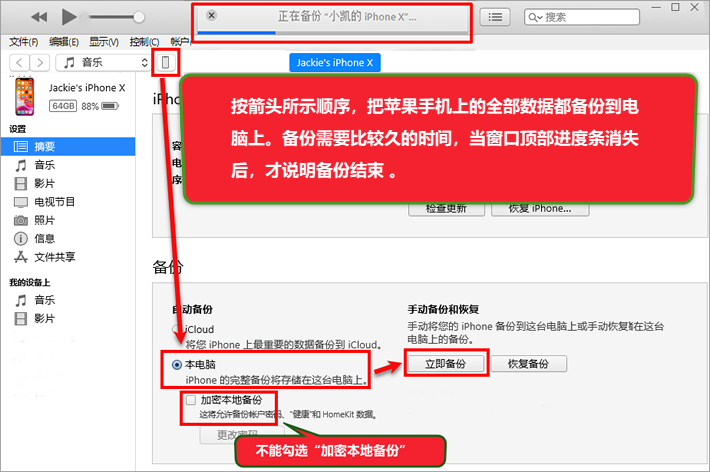
3,接着使用楼月免费iTunes备份管理器解码并读取备份数据,按下图所示,将存储了苹果手机短信的sms.db文件导出到电脑上。
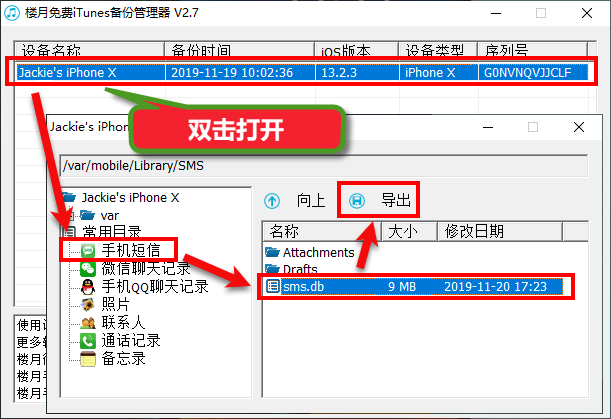
4,sms.db并不是文本文件,而是数据库格式文件,接下来需要使用楼月手机短信恢复软件才可以打开该文件。
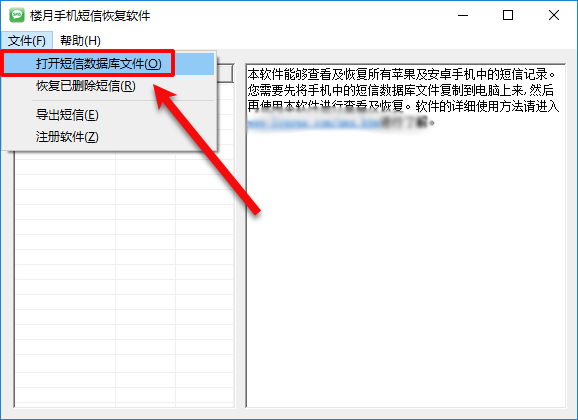
5,在左边可以看到所有与自己有过短信往来的手机号码(或企业服务号,邮箱地址),点击对应手机号码后,右边会按时间顺序显示所有收发的短信,用鼠标拖拽选择要导出到电脑的苹果手机短信,再按Ctrl+C进行复制。
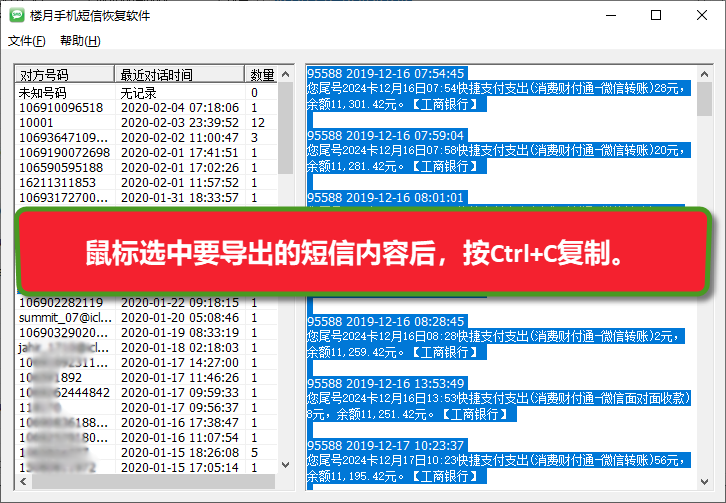
6,再把复制的短信内容粘贴到Word文档中就可以了。
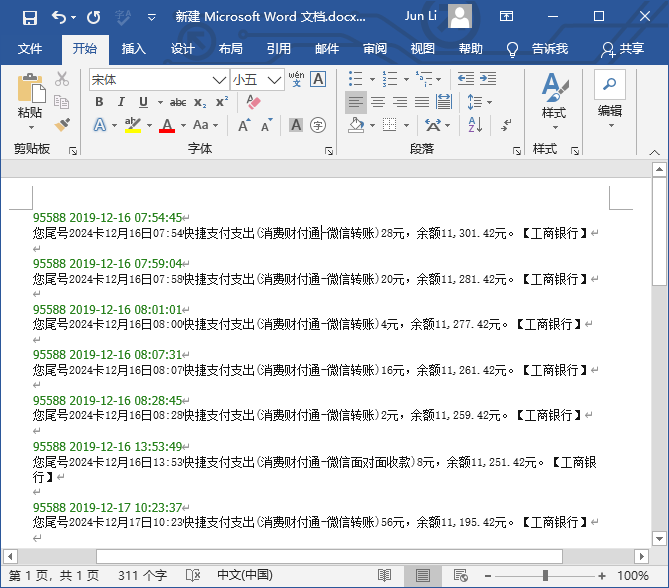
7,也可点击文件,导出短信菜单,来批量导出与亲戚朋友收发的所有手机短信,导出格式为txt文本文档,可将与多个号码的短信往来导出到不同的文本文档中,也可按时间顺序,导出到同一个文本文档中。
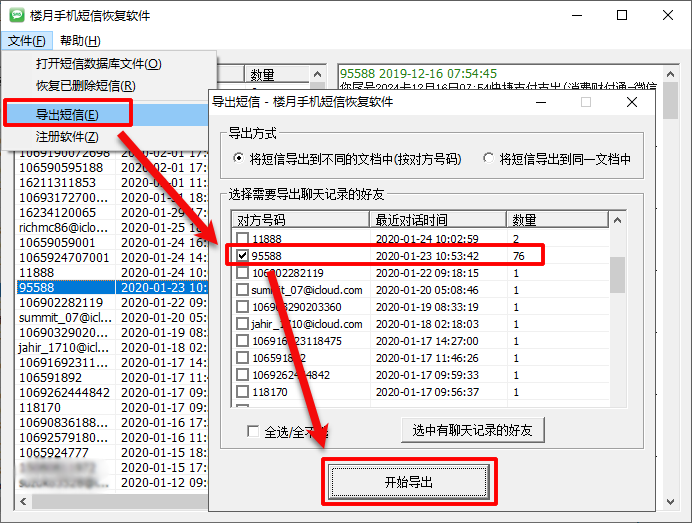
注意:因为文中用到的iTunes软件已经不支持Windows XP系统,因此只能将苹果手机短信导出到Windows 10, 8, 7等电脑系统上。






